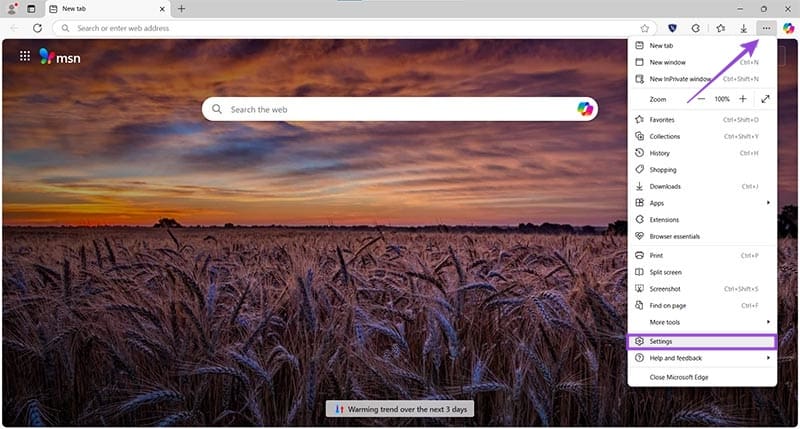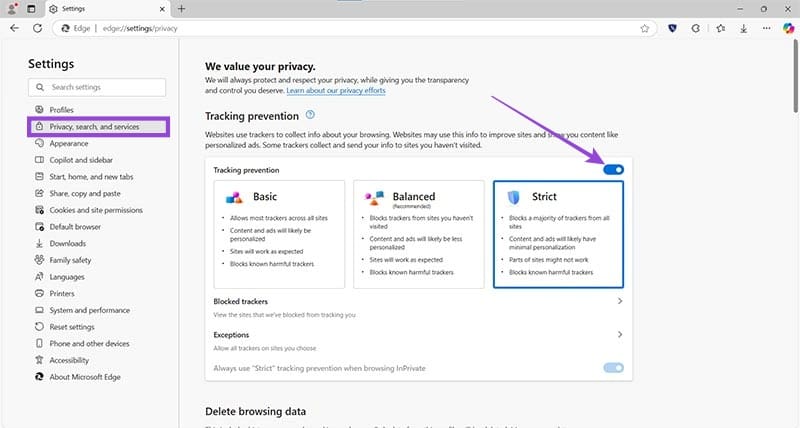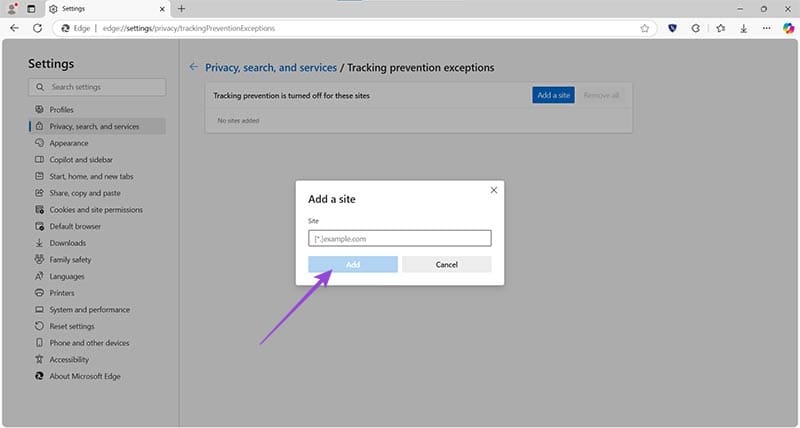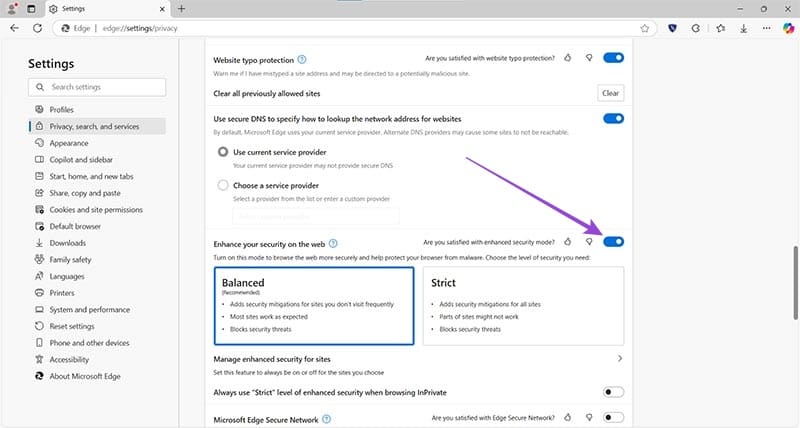Brskanje po spletu je lahko tvegano tudi v najboljših dneh. Zato je vedno dobra ideja, da zagotovite, da je varnost vašega brskalnika na nivoju naloge. Microsoftov brskalnik, temelječ na Chromu, Edge, vključuje mnoge izboljšane funkcionalnosti svojih kolegov, vključno z varnostjo.
Ta članek vam bo pokazal, kako okrepiti varnost brskanja v Edgeu in kaj različne varnostne možnosti pomenijo za vašo izkušnjo pri brskanju.
Vsebine
Varnostni načini Microsoft Edge
Na internetu ni treba biti pozoren le na zlonamerno programsko opremo in phishing: tu je tudi vprašanje zasebnosti. Piškotki in sledi spletnih mest zbirajo osebne podatke, ki se uporabljajo za gradnjo uporabniških profilov. To vas izpostavlja tveganju phishinga in prejemanja neželene pošte ter personaliziranih oglasov. Nepoiskana spletna mesta lahko te informacije uporabljajo brez vašega znanja.
Microsoft Edge ponuja varnostne načine, ki vam pomagajo obvladovati to invazijo na zasebnost in vrniti moč v vaše roke. Je tudi hiter način za spreminjanje vaših preferenc. Na voljo imate tri možnosti:
- Osnovno – To je minimalna raven zaščite, ki jo ponuja Edge. Le škodljive sledilce bodo blokirane in večina spletnih mest vas bo lahko spremljala ter ponujala personalizirane oglase.
- Uravnovešeno – Priporočena in privzeta nastavitev brskalnika. Sledilci z neobiskanih spletnih mest ne bodo dovoljeni in nekateri personalizirani oglasi ne bodo prikazani.
- Stroga – Najtrša zaščita, ki jo lahko ponudi Edge. Večina sledilcev bo privzeto blokiranih in oglasi večinoma ne bodo personalizirani. Slabost te nastavitve je, da lahko vpliva na funkcionalnost spletnih mest in nekatere dele strani morda ne bodo delovali pravilno.
Spreminjanje nastavitev zaščite pred sledilci
Če želite povečati (ali zmanjšati) svoje varnostne nastavitve, Edge to olajša:
- Kliknite tri pike v zgornjem desnem kotu brskalnika.
- Izberite "Nastavitve" in odprlo se bo novo okno.
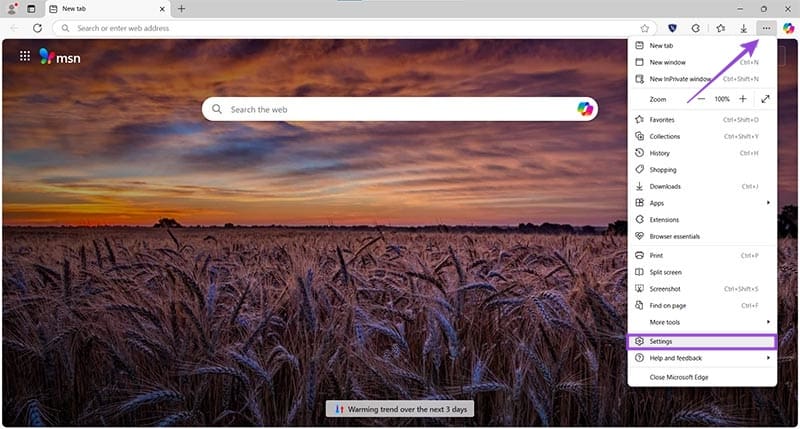
- Pojdite na "Zasebnost, iskanje in storitve" ter poiščite podkategorijo "Preprečevanje sledenja".
- Povlecite drsnik na Vklop (če ni že vklopljen), nato izberite svojo želeno nastavitev zasebnosti.
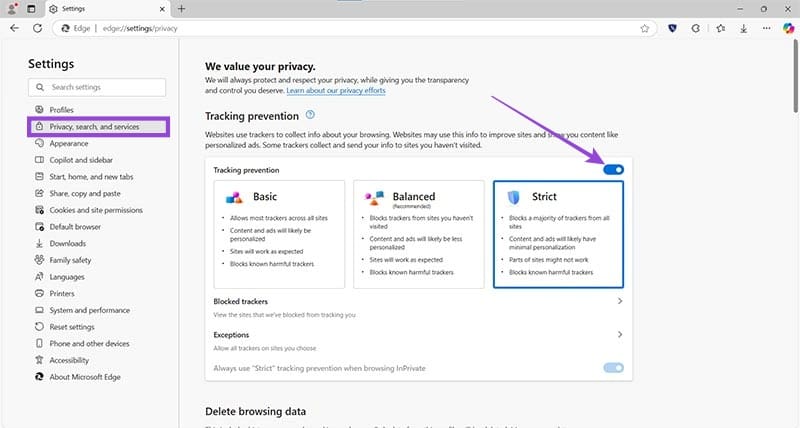
- Spremembe bodo začele veljati takoj na vseh novih odprtih zavihkih.
Če želite preveriti, katere sledilce trenutno blokira Edge, to lahko storite prek možnosti "Blokirani sledilci" v podkategoriji. Kliknite gumb "Izbriši podatke", da odstranite vse informacije o trenutno navedenih sledilcih.
Dodajanje izjem
Ugotovili boste, da bi želeli omogočiti določen sledilec, da bi omogočili pravilno delovanje spletnega mesta, na katerem ste. V tem primeru ga lahko dodate na svoj seznam izjem. To storite tako:
- Kliknite možnost "Izjeme" v podkategoriji "Preprečevanje sledenja".

- V meniju, ki se odpre, kliknite gumb "Dodaj spletno mesto".
- V oknu, ki se odpre, vnesite hiperpovezavo spletnega mesta, ki ga želite dodati.
- Pritisnite gumb "Dodaj" in spletno mesto bo vključeno na vaš seznam.
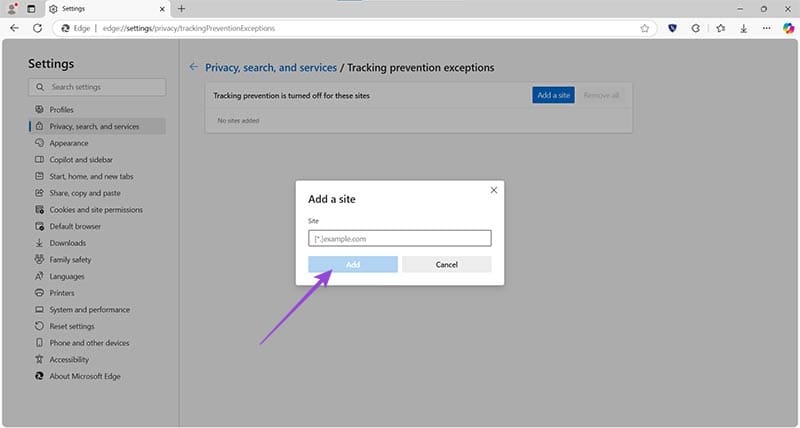
Svoj seznam spletnih mest lahko kdykoli izbrišete s pomočjo gumba "Odstrani vse".
Spreminjanje varnosti
Poleg zaščite pred sledenjem Edge vključuje tudi opcijski VPN in druge varnostne ukrepe, ki bodo vašo sejo še bolj zaščitili. Te najdete v podkategoriji "Varnost" znotraj "Zasebnost, iskanje in storitve". Tukaj so glavne funkcije na voljo:
Urejanje varnostnih potrdil
To zunanje okno vam omogoča upravljanje varnostnih potrdil (HTTP in SSL) in njihovih nastavitev. Lahko si ogledate, uvozite in izvozite določena potrdila ter jih spreminjate.
Microsoft Defender SmartScreen in blokiranje nezaželenih aplikacij
Ti dve možnosti omogočata, da Edge stopi v akcijo, ko misli, da so strani, ki jih ogledujete, ali aplikacije, ki jih prenašate, lahko nevarne. Omogočanje teh nastavitev res lahko privede do napačnih opozoril in označevanja spletnih mest, za katera veste, da so varna, vendar je lahko tudi trdna prva obramba, ko se odpravljate v neznano.
Uporaba zanesljivega DNS
Edge uporablja vašega privzetega ponudnika storitev za iskanje omrežnih naslovov. V primerih, ko določen ponudnik DNS ne uspe dostopati do strani, lahko iz tega menija izberete drugega ponudnika storitev.
Izboljšanje varnosti na spletu
Edge uporablja funkcijo Just In Time (JIT) za blokiranje osnovnih napadov ter še nekaj zaščit Windows, kot so zaščita stogov z železnimi pravili (Hardware Enforced Stack Protection), zaščita pred poljubno kodo (Arbitrary Code Guard - ACG) in zaščita nadzora toka (Control Flow Guard - CFG). Tako kot pri preprečevanju sledenja, strožji nadzor nudijo več zaščite, lahko pa tudi povzročijo, da nekatere spletne strani ne delujejo pravilno. Za omogočanje teh nastavitev:
- V podkategoriji "Izboljšanje vaše varnosti na spletu" povlecite drsnik na Vklop.
- Izberite med varnostnima možnostma "Uravnovešeno" in "Strogo". Tukaj ni možnosti "Osnovno".
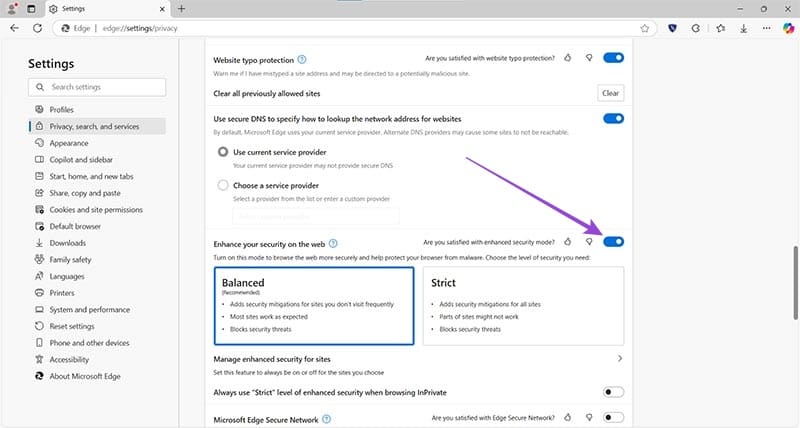
- Vaše nove nastavitve bodo takoj začele veljati s prihodnjim zavihkom, ki ga odprete.
Varnostna omrežja Microsoft Edge
V primeru, da ga še nimate, Microsoft Edge vključuje svoj lasten vgrajeni VPN za dodatno plast zasebnosti. Brezplačen je, vendar ponuja le 1 GB zaščitenega podatkovnega prometa na mesec in lahko pošilja diagnostične podatke na strežnike partnerjev, da pomaga pri odpravljanju težav. Povlecite drsnik, da ga omogočite.